Wie man Gmail mit MetaTrader einrichtet
Für Trader, die MetaTrader 4 nutzen, ist der Erhalt von Echtzeit-Handelswarnungen entscheidend. Dieser Leitfaden bietet eine detaillierte Erklärung, wie man Gmail in MT4 einrichtet, um Ihre Handelseffizienz zu steigern. Wir erwähnen auch, dass ähnliche Einstellungen in MetaTrader 5 (MT5) möglich sind.
1. Anpassung der Gmail‑Sicherheitseinstellungen
Zuerst stärken wir Ihre Gmail‑Sicherheit. Durch das Aktivieren der 2‑Stufen‑Verifizierung wird die Möglichkeit zur Erstellung eines App‑Passworts freigeschaltet. Diese Einstellung ist ebenfalls wichtig, um unbefugten Zugriff zu verhindern.
2. Generierung eines App‑Passworts
Zugriff auf die Gmail‑Sicherheitsseite. Suchen Sie die Sektion „App‑Passwörter“ und wählen Sie „App‑Passwort generieren“. Befolgen Sie die Anweisungen, um die benötigte App und das Gerät auszuwählen, und notieren Sie sich anschließend das generierte Passwort.
3. E‑Mail‑Einstellungen in MT4 (und MT5)
Öffnen Sie MT4, wählen Sie im Menü „Tools“ → „Options“ und klicken Sie auf die Registerkarte „E‑Mail“.
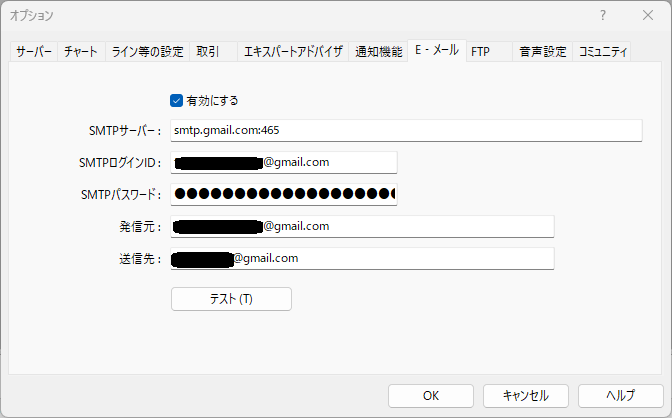
Einstellungen sind für MetaTrader 4 und 5 gleich
- SMTP‑Server: smtp.gmail.com:465
- SMTP‑Anmeldung: Ihre Gmail‑Adresse
- SMTP‑Passwort: App‑Passwort
- Von: Ihre Gmail‑Adresse
- An: Die E‑Mail‑Adresse, an die Sie E‑Mails erhalten möchten
Hinweis: Das App‑Passwort ist anders als Ihr reguläres Passwort. Achten Sie darauf, sie nicht zu verwechseln.
MetaTrader 5‑Nutzer können ebenfalls die oben genannten Schritte für ähnliche Einstellungen befolgen. Für Informationen zur Einrichtung von Server‑Verbindungs‑Alarms, lesen Sie bitte diesen Artikel.
MetaTrader4 ユーザー必見!無料で使えるサーバ接続断警告EAの導入方法
Durch diesen Leitfaden sollten Sie Gmail in MT4 und MT5 problemlos einrichten können. Falls Sie Fragen haben, hinterlassen Sie diese bitte im Kommentarbereich unten.
References
MetaTrader 4 (MT4) の通知機能を効果的に活用する方法を詳しく解説。メールやLINE通知の設定方法を紹介…











